
SCEPサーバーから証明書を取得/更新する
本機で生成した鍵に必要な証明書を、証明書を管理するSCEP(Simple Certificate Enrollment Protocol)サーバーへ発行要求します。SCEPサーバーから発行された証明書は、本機へ自動的に登録されます。証明書発行要求にはAdministratorの権限が必要です。
SCEPサーバーの通信設定をする
SCEPサーバーと通信するための情報を設定します。
1
リモートUIを起動するリモートUIを起動する
2
ポータルページで[設定/登録]をクリックするリモートUIの画面について
3
[デバイス管理]  [証明書発行要求設定(SCEP)]をクリックする
[証明書発行要求設定(SCEP)]をクリックする
 [証明書発行要求設定(SCEP)]をクリックする
[証明書発行要求設定(SCEP)]をクリックする4
[通信設定]をクリックする
5
通信設定に必要な項目を設定する
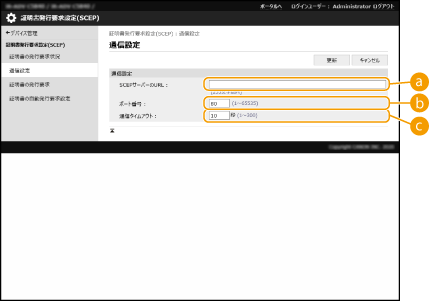
 [SCEPサーバーのURL :]
[SCEPサーバーのURL :]接続するSCEPサーバーのURLを指定します。
 [ポート番号 :]
[ポート番号 :]SCEPサーバーとの通信で使用するポート番号を入力します。
 [通信タイムアウト :]
[通信タイムアウト :]SCEPサーバーとの通信をタイムアウトする時間を設定します。設定した時間内にSCEPサーバーから応答がないときは、接続を中止します。
6
[更新]をクリックする
 |
[証明書自動発行要求タイマーを有効にする]にチェックを入れている場合、設定は更新できません。指定した時刻に証明書の発行を要求する 対応しているSCEPについては、管理機能を参照ください。 |
証明書の発行を要求する
証明書の発行を手動で要求します。
1
リモートUIを起動するリモートUIを起動する
2
ポータルページで[設定/登録]をクリックするリモートUIの画面について
3
[デバイス管理]  [証明書発行要求設定(SCEP)]をクリックする
[証明書発行要求設定(SCEP)]をクリックする
 [証明書発行要求設定(SCEP)]をクリックする
[証明書発行要求設定(SCEP)]をクリックする4
[証明書の発行要求]をクリックする
5
証明書の発行要求に必要な項目を設定する
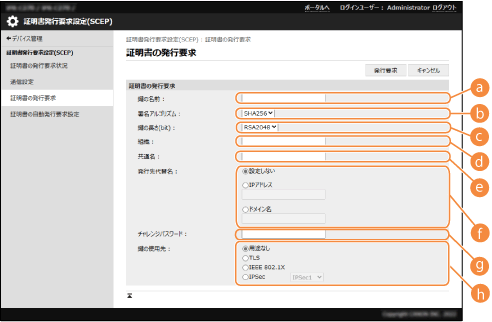
 [鍵の名前 :]
[鍵の名前 :]鍵に付ける名前を入力します。一覧表示されたときに探しやすい名前を付けてください。
 [署名アルゴリズム :]
[署名アルゴリズム :]署名に利用するハッシュ関数を選びます。
 [鍵の長さ(bit) :]
[鍵の長さ(bit) :]鍵の長さを選びます。
 [組織 :]
[組織 :]組織名を入力します。
 [共通名 :]
[共通名 :]IPアドレスまたはFQDNを入力します。
Windowsの環境でIPPS印刷を行うときは、必ず本機のIPアドレスを入力してください。
本機のFQDNを入力する場合は、DNSサーバーが必要です。DNSサーバーを使用していない場合はIPアドレスを入力してください。
 [発行先代替名:]
[発行先代替名:]必要に応じて、SAN(Subject Alternative Name)に設定するIPアドレスまたはドメインを入力します。
[発行先代替名:]を設定しない場合は、[設定しない]にチェックマークを付けます。
[IPアドレス]には、IPv4アドレスのみ設定できます。
 [チャレンジパスワード :]
[チャレンジパスワード :]SCEPサーバー側でパスワードが設定されている場合、証明書発行要求のリクエストデータ(PKCS#9)に含まれるチャレンジパスワードを入力します。
 [鍵の使用先 :]
[鍵の使用先 :]鍵の使用先を選びます。[IPSec]を選択した場合は、使用先のIPSecをドロップダウンリストから選択します。

[用途なし]以外を選択する場合は、あらかじめ各機能を有効な状態にしてください。各機能が無効な状態で証明書の取得に成功した場合、使用先として証明書は割り当てられますが、各機能は自動的には有効に切り替わりません。
6
[発行要求]をクリックする
7
[再起動]をクリックする
 |
[証明書自動発行要求タイマーを有効にする]にチェックを入れている場合、手動で発行要求はできません。指定した時刻に証明書の発行を要求する ここで設定した情報は本体の記録装置には保存されません。 |
指定した時刻に証明書の発行を要求する
指定した時刻に証明書の発行を自動的に要求するよう設定します。
1
リモートUIを起動するリモートUIを起動する
2
ポータルページで[設定/登録]をクリックするリモートUIの画面について
3
[デバイス管理]  [証明書発行要求設定(SCEP)]をクリックする
[証明書発行要求設定(SCEP)]をクリックする
 [証明書発行要求設定(SCEP)]をクリックする
[証明書発行要求設定(SCEP)]をクリックする4
[証明書の自動発行要求設定]をクリックする
5
証明書の発行要求に必要な項目を設定する
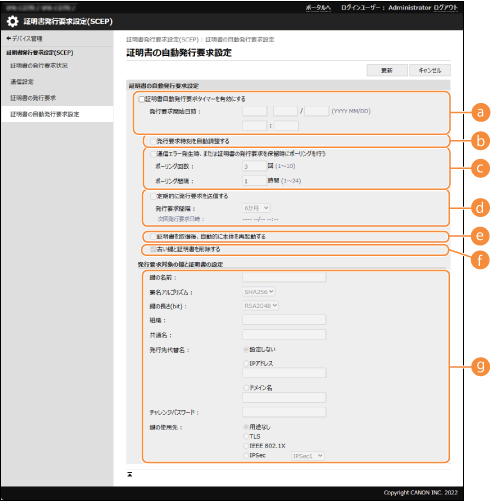
 [証明書自動発行要求タイマーを有効にする]
[証明書自動発行要求タイマーを有効にする]指定した時刻に証明書の発行を自動的に要求する場合はチェックをつけ、[発行要求開始日時 :]で開始日時を指定します。
 [発行要求時刻を自動調整する]
[発行要求時刻を自動調整する]発行要求の時刻を調整する場合は、チェックをつけます。多数の複合機が同時に発行要求を行うことでSCEPサーバーが高負荷の状態となることを軽減させる場合に使用します。[発行要求開始日時 :]で指定した時刻からランダムに1~600秒時刻をずらします。
 [通信エラー発生時、または証明書の発行要求を保留時にポーリングを行う]
[通信エラー発生時、または証明書の発行要求を保留時にポーリングを行う]通信エラーや証明書発行が保留になっているときに、SCEPサーバーの状態を確認する場合は、チェックをつけます。ポーリングは回数と間隔を指定します。

以下の場合は、ポーリング処理は行われず、エラーとなります。
本体が保持可能な鍵と証明書の上限を超えた場合
取得したレスポンスデータにエラーがあった場合
SCEPサーバー側でのエラーが発生した場合
 [定期的に発行要求を送信する]
[定期的に発行要求を送信する]証明書の自動発行要求を定期的に行う場合はチェックをつけ、[発行要求間隔 :]で間隔を設定します。
自動発行要求が正常に終了すると、[次回発行要求日時 :]に次回の発行要求日時が表示されます。
 [証明書を取得後、自動的に本体を再起動する]
[証明書を取得後、自動的に本体を再起動する]証明書を取得後に本機を再起動させたい場合は、チェックをつけます。

一括インポート/エクスポート中でも再起動が実行されます。
 [古い鍵と証明書を削除する]
[古い鍵と証明書を削除する]古い鍵と証明書を上書きする場合は、チェックをつけます。

上書き対象は、鍵の使用先が同一の鍵と証明書です。
Default Keyは上書き削除されません。
 [発行要求対象の鍵と証明書の設定]
[発行要求対象の鍵と証明書の設定]生成する鍵の情報を入力します。設定項目は、証明書の発行を要求するの手順5を参照ください。
6
[更新]をクリックする
証明書の発行要求状況を確認する
CSRを基に申請および発行された証明書を鍵に登録します。
リモートUIを起動  [設定/登録]
[設定/登録]  [デバイス管理]
[デバイス管理]  [証明書の発行要求状況]をクリック
[証明書の発行要求状況]をクリック
 [設定/登録]
[設定/登録]  [デバイス管理]
[デバイス管理]  [証明書の発行要求状況]をクリック
[証明書の発行要求状況]をクリック[状況]に表示されるステータスは次のとおりです。
[未実行]:次回の発行要求日時が[実行日時]に表示されます。
[実行中]:ポーリング中です。
[エラー]:通信エラー、鍵の上限エラーなどが発生し、エラー終了しました。
[成功]:証明書の発行要求が成功した日時が[実行日時]に表示されます。
[エラー]の[詳細]に表示される内容は次のとおりです。
[詳細] | 原因 |
保留 | SCEPサーバー側から保留のステータスが返ってきた。 |
鍵と証明書の登録上限エラー | 本機の鍵と証明書の登録が上限に達した。 |
通信エラー (TCP ERROR) | SCEPサーバーへの接続が失敗した/通信タイムアウトが発生した。 |
通信エラー (TCP ERROR <HTTPステータスコード>) | HTTPエラーが発生した。 |
通信エラー (SCEP ERROR Fail Info 0) | 証明書のアルゴリズムが不明、またはサポートされていない。 |
通信エラー (SCEP ERROR Fail Info 1) | 証明書の完全性チェック(CMSメッセージの署名検証)に失敗した。 |
通信エラー (SCEP ERROR Fail Info 2) | SCEPサーバーとの通信が許可されていない、またはサポートされていない。 |
通信エラー (SCEP ERROR Fail Info 3) | CMS(PKCS#7)のauthenticated属性にあるsigningTime属性の時刻が、SCEPサーバーの時刻からずれている。 |
通信エラー (SCEP ERROR Fail Info 4) | 与えられた基準と一致する証明書が識別できない。 |
 |
履歴は最大20件まで表示されます。20件を超える場合は、古い情報から上書きされます。 本設定は、一括インポートに対応した本設定が利用できる機種にインポート/エクスポートできます。設定データをインポート/エクスポートする 一括エクスポート時、本設定は[設定/登録の基本情報]に含まれます。設定内容を一括してインポート/エクスポートする |